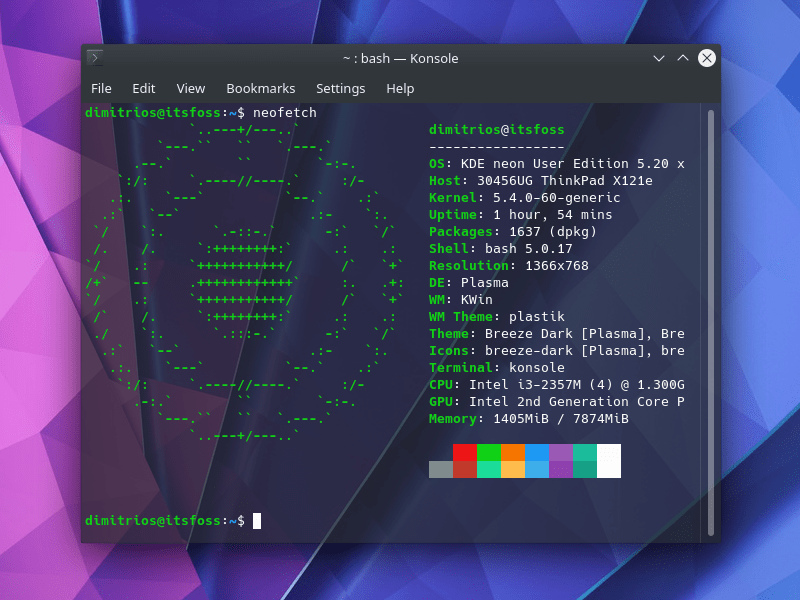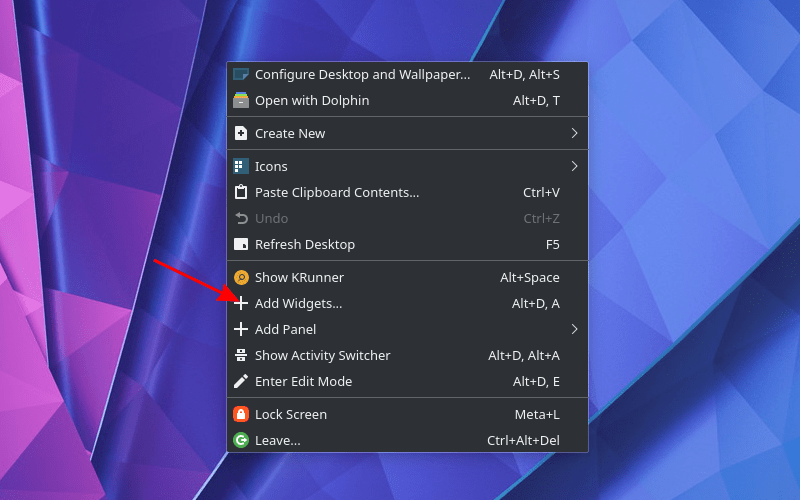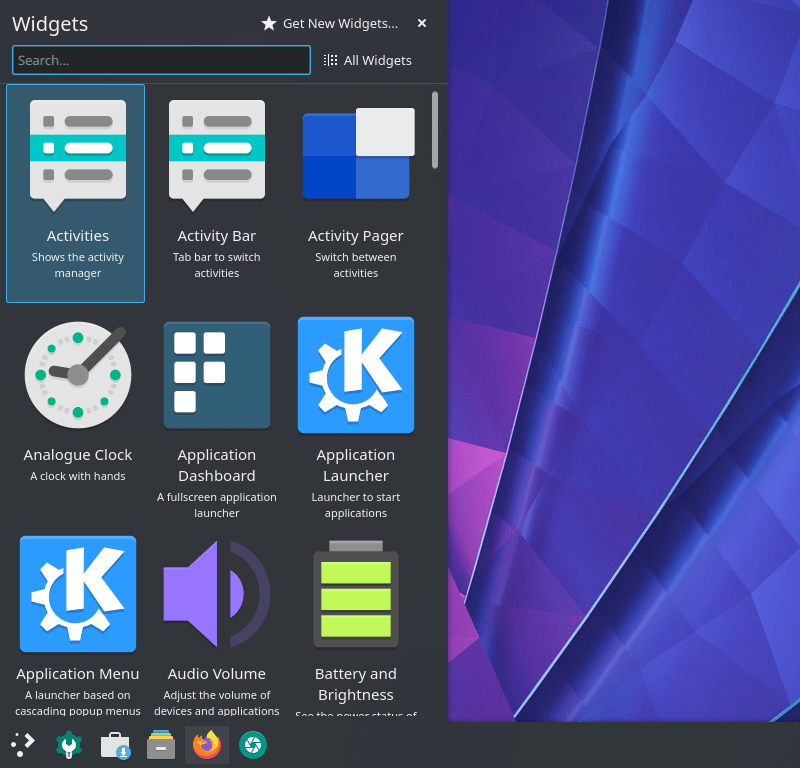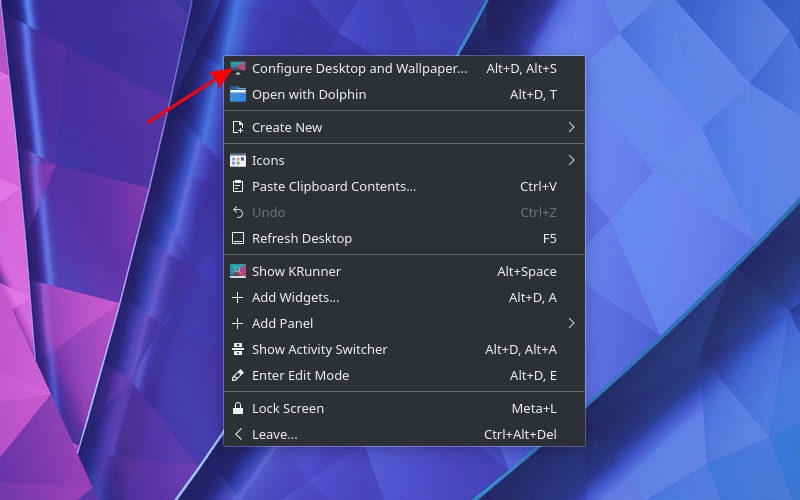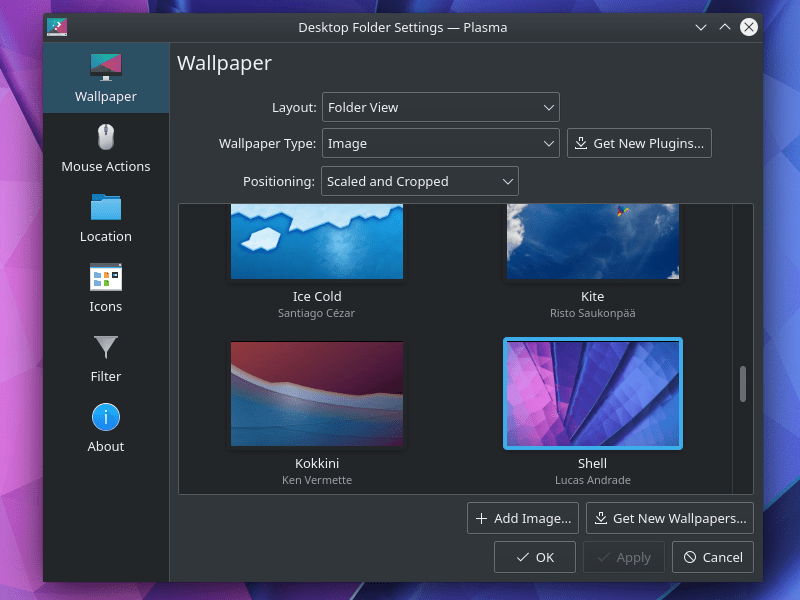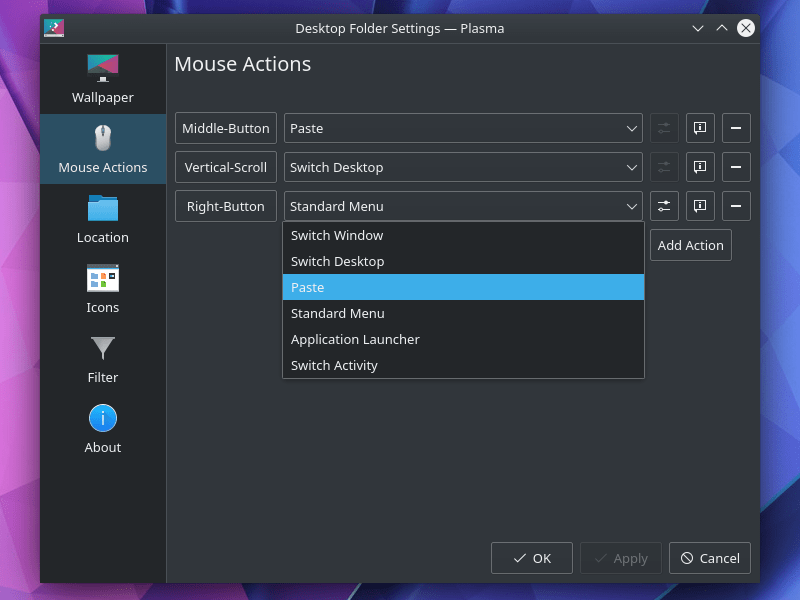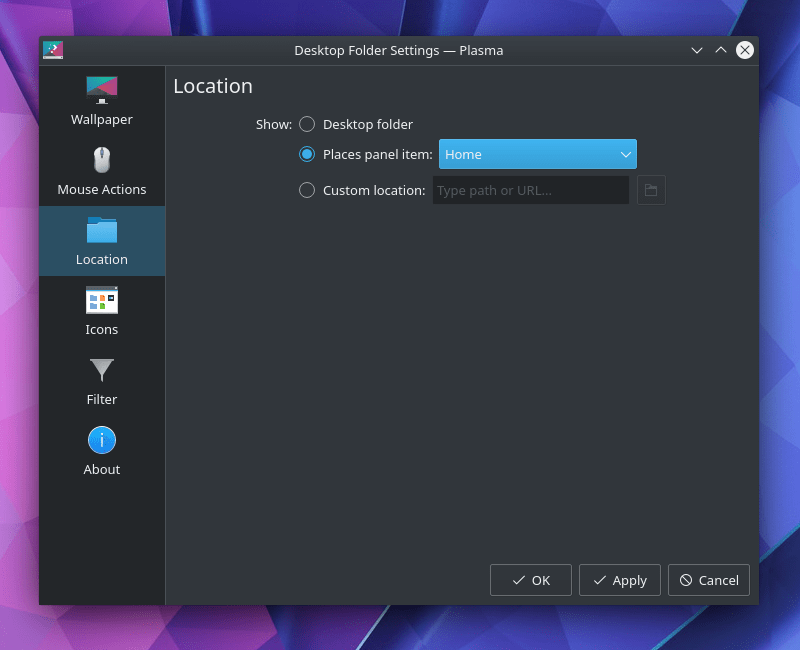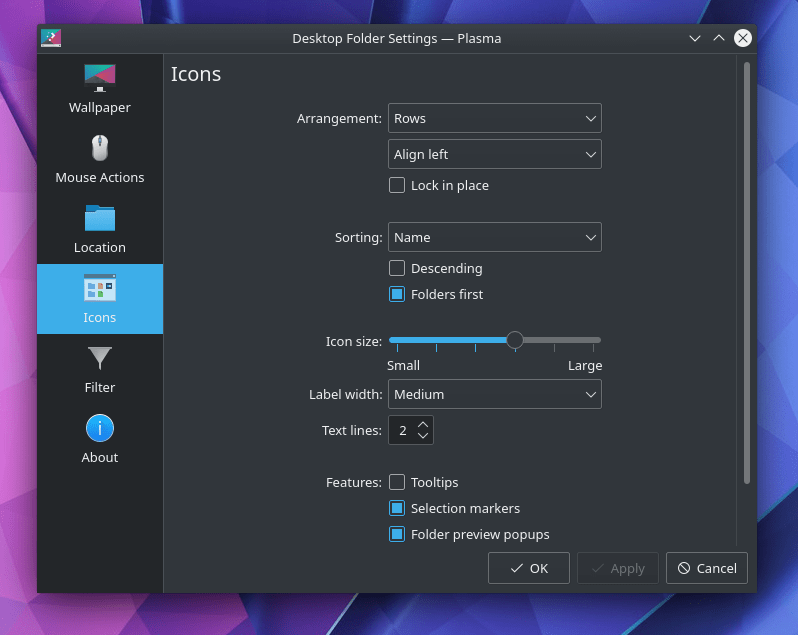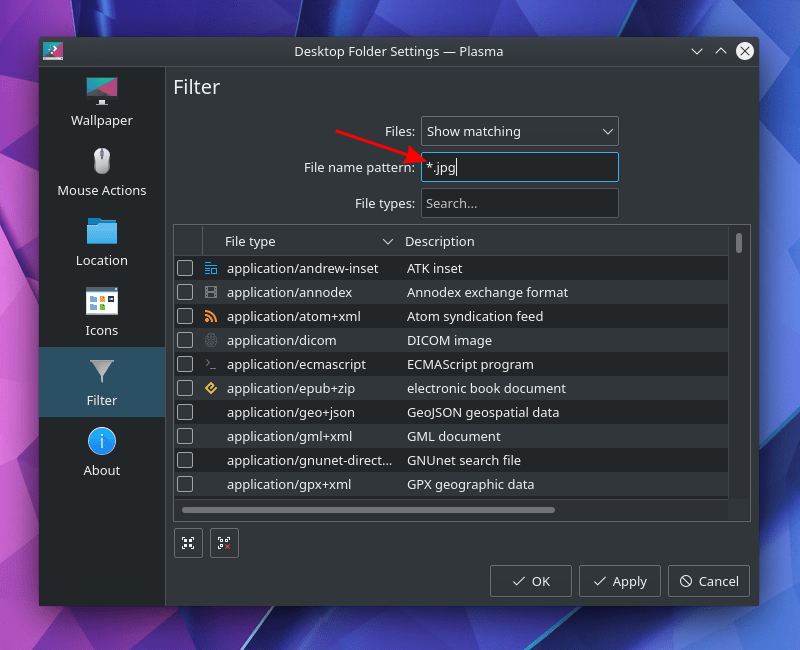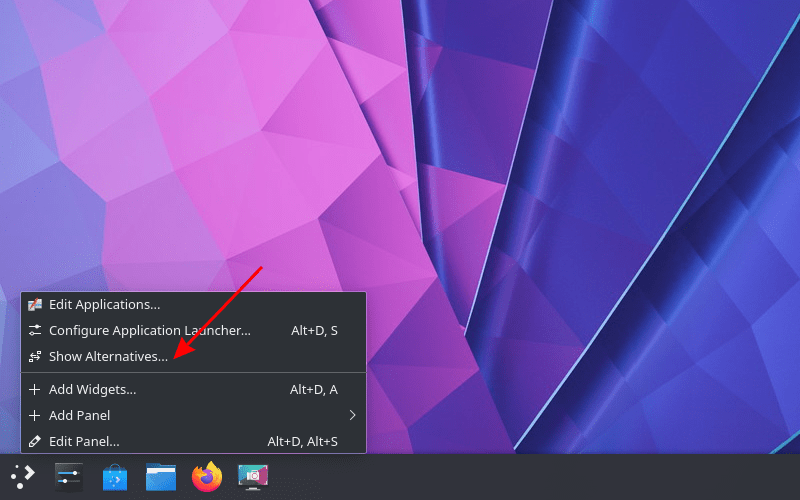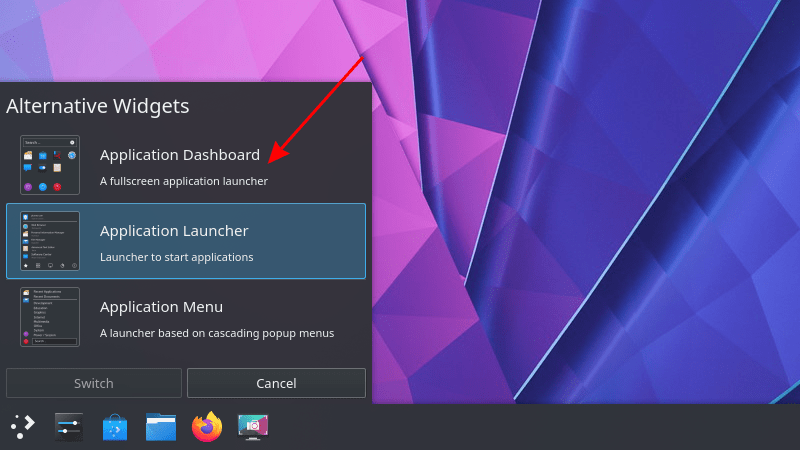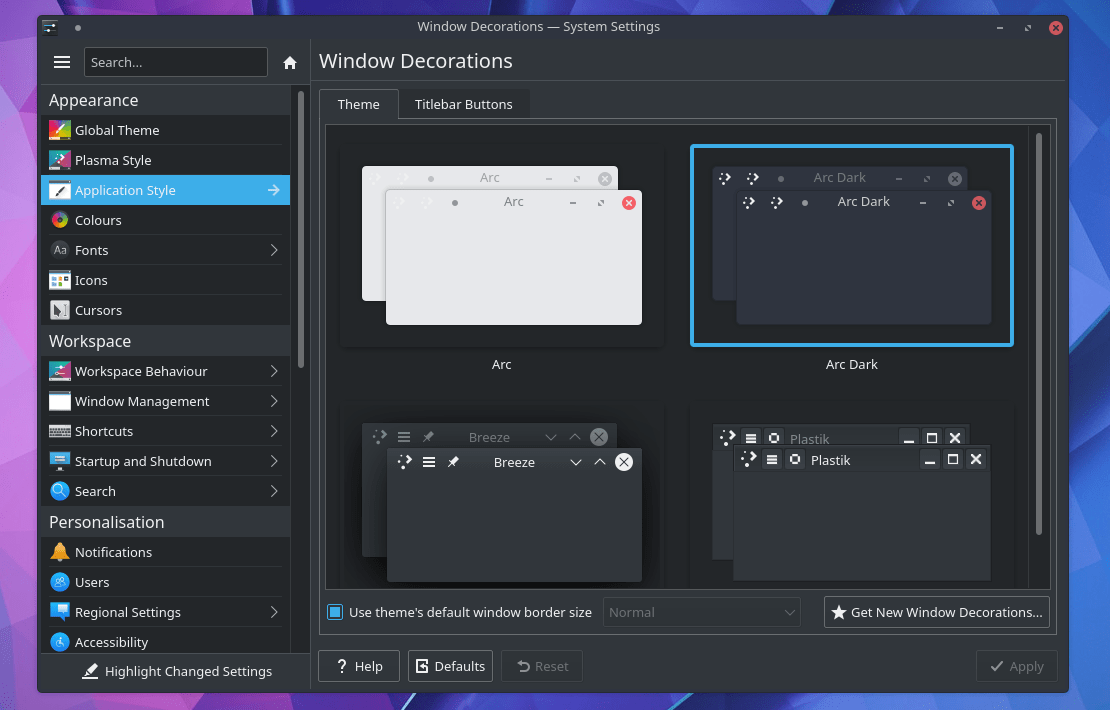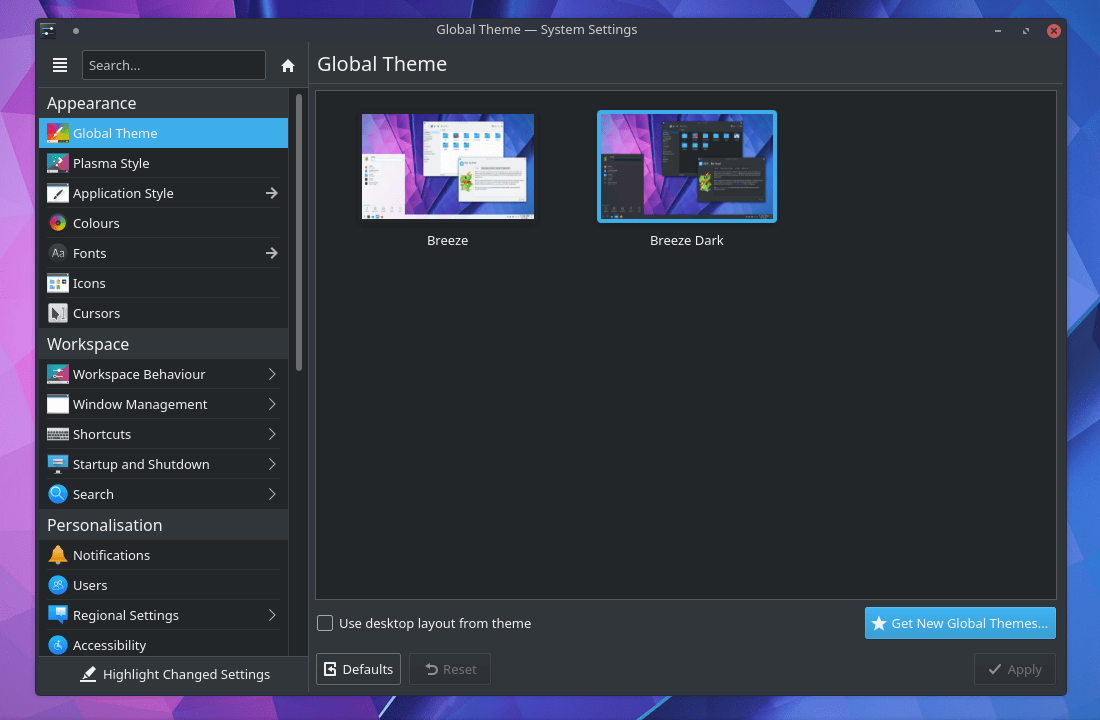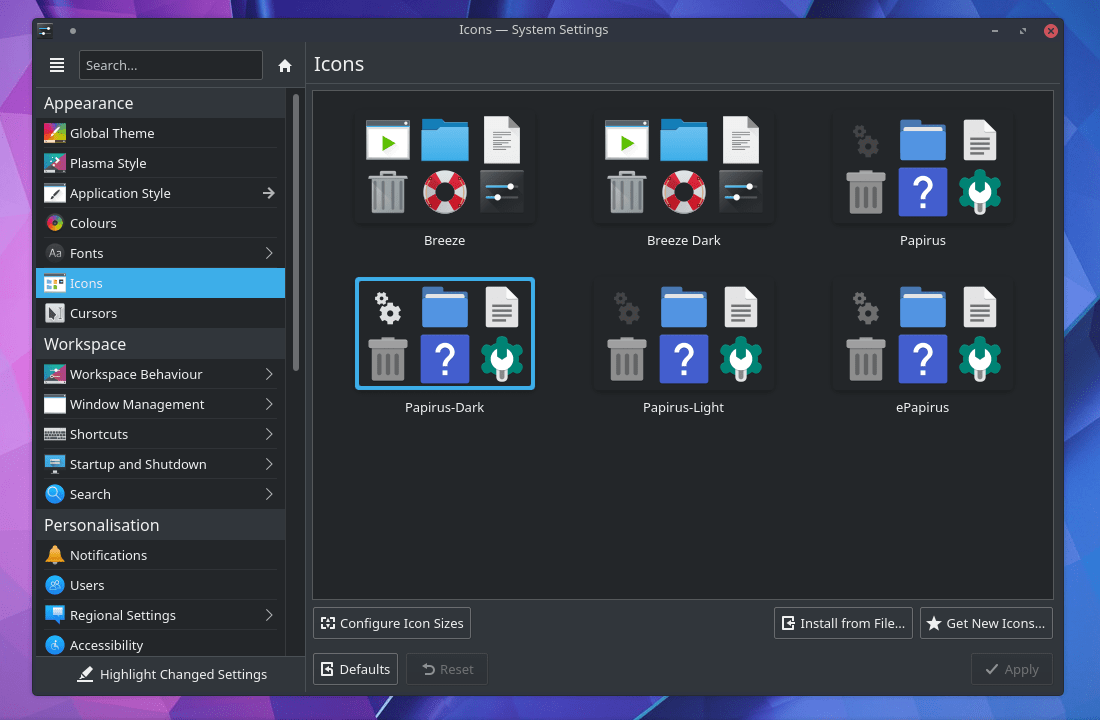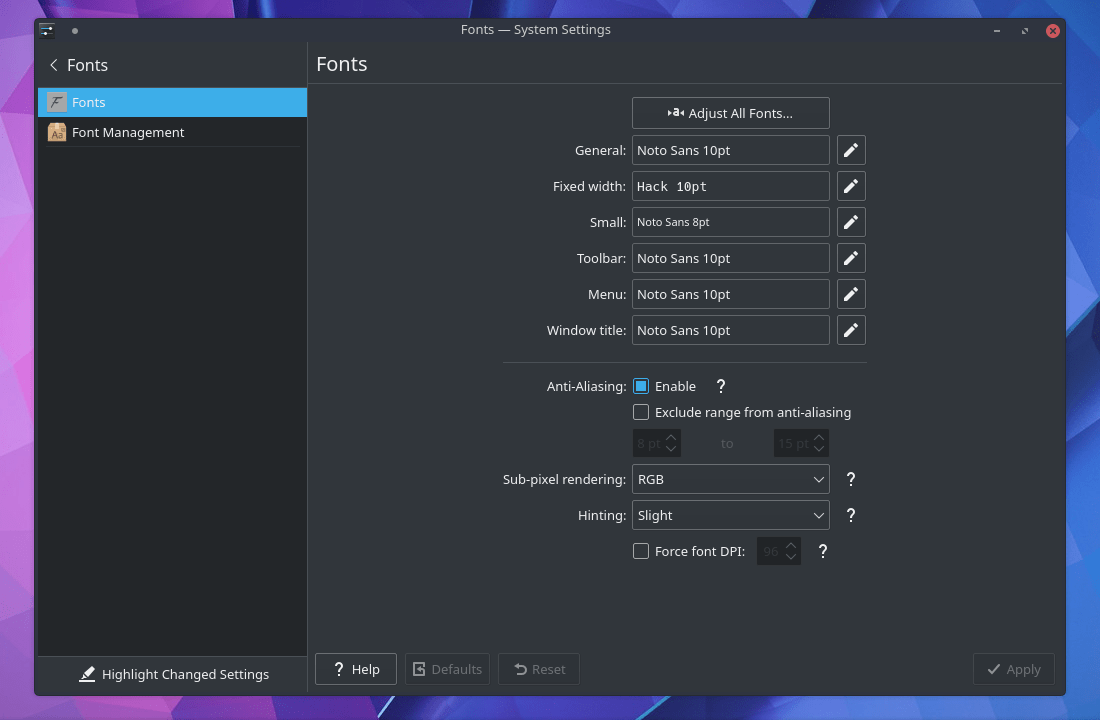在 Linux 中自定义 KDE 桌面的 11 种方法
KDE Plasma 提供的定制程度可能会让初学者感到困惑。了解您应该了解的 KDE Plasma 定制要点。
KDE Plasma 桌面无疑是定制的巅峰之作,因为您几乎可以更改任何您想要的内容。您可以使其充当平铺窗口管理器。
KDE Plasma 提供的定制程度可能会让初学者感到困惑。由于选项往往堆积在选项之上,用户开始迷失方向。
为了解决这个问题,我将向您展示您应该注意的 KDE Plasma 定制要点。这是一些
我在本教程中使用了 KDE Neon,但您可以在任何使用 KDE Plasma 桌面的发行版上遵循它。
1. 等离子小部件
桌面小部件可以增加用户体验的便利性,因为您可以立即访问桌面上的重要项目。
如今的学生和专业人士比以往任何时候都更多地使用计算机,一个有用的小部件可以是便签。
右键单击桌面并选择“添加小部件”。
选择您喜欢的小部件,然后将其拖放到桌面即可。
2.桌面壁纸
这一点太明显了。更改壁纸可以改变桌面的外观。
在壁纸选项卡中,您不仅可以更改壁纸。从“布局”下拉菜单中,您可以选择桌面是否有图标。
“文件夹视图”布局以主目录中的传统桌面文件夹命名,您可以在其中访问桌面文件。因此,“文件夹视图”选项将保留桌面上的图标。
如果您选择“桌面”布局,您的桌面图标将保持自由且简单。但是,您仍然可以访问主目录中的桌面文件夹。
在壁纸类型中,您可以选择是否需要壁纸、静止还是变化,最后在定位中选择壁纸在屏幕上的外观。
3. 鼠标操作
每个鼠标按钮都可以配置为以下操作之一:
切换桌面
粘贴
切换窗口
标准菜单
应用程序启动器
切换活动
右键设置为标准菜单,即在桌面上右键时的菜单。可以通过单击旁边的设置图标来更改菜单的内容。
4. 桌面内容的位置
仅当您在壁纸选项卡中选择“文件夹视图”时,此选项才可用。默认情况下,桌面上显示的内容是主目录中桌面文件夹中的内容。位置选项卡使您可以通过选择不同的文件夹来更改桌面上的内容。
5.桌面图标
您可以在此处选择图标的排列方式(水平或垂直)、向右或向左、排序标准及其大小。如果这还不够,您还可以探索其他美学特征。
6.桌面过滤器
让我们对自己诚实吧!我相信每个用户最终都会在某个时候看到一个杂乱的桌面。如果您的桌面变得混乱并且找不到文件,您可以按名称或类型应用过滤器并找到您需要的文件。不过,最好养成良好的文件管理习惯!
7. 应用程序仪表板
如果您喜欢 GNOME 3 应用程序启动器,您可以尝试 KDE 应用程序仪表板。您所要做的就是右键单击菜单图标 > 显示替代项。
单击“应用程序仪表板”。
8. 窗口管理器主题
就像您在 Xfce 自定义教程中看到的那样,您也可以在 KDE 中独立更改窗口管理器主题。这样您就可以为面板选择不同的主题,为窗口管理器选择不同的主题。如果预装的主题不够用,您可以下载更多。
不过,受到 MX Linux Xfce 版本的启发,我无法抗拒我最喜欢的“Arc Dark”。
导航到设置 > 应用程序样式 > 窗口装饰 > 主题
9. 全球主题
如上所述,KDE 等离子面板的外观和风格可以通过“设置”>“全局主题”选项卡进行配置。预装的主题数量不多,但您可以下载适合您口味的主题。不过,默认的 Breeze Dark 很养眼。
10. 系统图标
系统图标样式会对桌面的外观产生重大影响。无论您选择哪一个,如果您的全局主题是深色的,您都应该选择深色图标版本。唯一的区别在于图标文本对比度,它与面板颜色相反以使其可读。您可以轻松访问系统设置中的图标选项卡。
11.系统字体
系统字体并不是定制的重点,但如果您在屏幕前花费半天时间,可能会成为导致眼睛疲劳的因素之一。有阅读障碍的用户会喜欢 OpenDyslexic 字体。我个人选择的是 Ubuntu 字体,我觉得它不仅美观,而且也是一种适合在屏幕前度过一天的好字体。
当然,您可以通过从外部源下载字体来在 Linux 系统上安装更多字体。
结论
KDE Plasma 是 Linux 社区可用的最灵活和可定制的桌面之一。无论您是否是一个修补匠,KDE Plasma 都是一个不断发展的桌面环境,具有令人惊叹的现代功能。最好的部分是它还可以管理适度的系统配置。
使用其他 DE 吗?不用担心。我们也为他们提供了指南。
现在我试图使本指南适合初学者。当然,还可以有更高级的定制,比如窗口切换动画。如果您知道一些,为什么不在评论部分与我们分享呢?